Adblock plus для windows
Содержание:
- Способы блокировки рекламы встроенными средствами Yandex Browser
- В чём разница ADP, AdBlock, Adblock Pro, AdBlock Ultimate
- Как использовать AdBlock в Яндекс.Браузере с комьютера
- Как установить Adblock
- Adblock для Яндекс.Браузера
- AdBlock
- Подробности
- AdBlock Plus
- Удаление расширения
- Почему стоит использовать АдБлок для Яндекс браузера
- Другие расширения для блокировки рекламы в Яндекс.Браузере
- Способ 2: Дополнения-блокировщики
Способы блокировки рекламы встроенными средствами Yandex Browser
В веб-обозревателе от Яндекса уже есть предустановленные и совершенно бесплатные функции для блокировки рекламы. Они направлены на защиту пользователя от неуместной, шокирующей рекламы, а также ресурсоёмкой флеш-рекламы. Преимущественно текстовая реклама не затрагивается, кроме контента для взрослых.
В браузере по умолчанию активны 2 расширения:
- «Антишок». Плагин блокирует всю рекламу, которая имеет шокирующий эффект. Сюда же относятся изображения с отвратительным содержимым и агрессивная анимация: блеск, частая смена картинок с угнетающим психологическим влиянием;
- «Блокировка мешающей рекламы». Компания Яндекс ведёт учёт рекламы, которая мешает пользователю просматривать страницы. Система учитывает жалобы и сразу блокирует неуместную рекламу.
Оба расширения можем найти на странице «Настройки», в разделе «Блокировка неуместной рекламы», а также на вкладке «Дополнения», в графе «Безопасность в сети». В разделе «Дополнения» есть ещё 2 расширения данной группы:
- «Блокировка флеш-данных». Предотвращает автоматический запуск флеш-баннеров и различных рекламных роликов. Расширение позволяет заблокировать практически весь флеш-контент, поэтому с ним нужно быть осторожным. Если после включения плагина не получается воспроизвести видео или музыку, лучше отключить дополнение. При активном плагине браузер работает несколько быстрее;
- «AdGuard» – это полноценное расширение для блокировки рекламы, которое опишем немного ниже.
В качестве вывода: первые 2 дополнения лучше оставлять включенными, третье – по желанию.
В чём разница ADP, AdBlock, Adblock Pro, AdBlock Ultimate
Все аддоны могут использоваться в качестве блокировщика рекламы, но в силу схожести названий остаётся непонятно, есть ли между ними разница. Некоторые отличия действительно существуют, перечисленные плагины не являются версиями одного и того же продукта. Все они от разных разработчиков, то есть своеобразные аналоги.
Прежде, чем установить AdBlock в Яндекс обозреватель, разберёмся с отличиями между плагинами:
- AdBlock Plus (ADP) является одним из популярнейших дополнений для Yandex browser. Расширение на разные браузеры уже загрузили свыше 500 млн. пользователей. Достоинства аддона: возможность создавать собственные фильтры, выключать плагин на отдельных сайтах, имеет эффективную блокировку, привлекательный и простой интерфейс. Главный недостаток – нет инструмента для ручного добавления фильтров;
- AdBlock – это самое популярное дополнение, так как в магазине Google Extensions появилось первым. Количество отзывов о модуле практически вдвое превышает число оценок ADP block в Google магазине, подходящем для Яндекс браузера. Главным отличием является интерфейс, в поп-ап окне (появляется после клика по иконке расширения) приходится вчитываться в настройки, всё представлено в виде сплошного текста. Зато окно параметров выполнено несколько иначе в сравнении с ADP, но вполне логично и удобно. Преимуществом является наличие встроенного модуля в меню правой кнопки мыши;
- AdBlock Pro сильнее отличается от аналогов, здесь поп-ап окно выполнено в чёрном цвете, все подписи на английском языке. Всплывающее окно нравится лишь функциональностью, здесь сразу можем менять ключевые настройки. На вкладке «Параметры» у расширения есть базовая настройка фильтров, создание белого списка, добавление собственных фильтров и общие настройки. Недостатки: часто пропускает рекламу, мало фильтрационных листов, нет дополнительных функций;
- AdBlock Ultimate помогает убрать рекламу в Яндекс браузере аналогично остальным расширениям и имеет с ними внешнюю схожесть. У пользователей плагина есть единственное нарекание на его работу – низкая точность определения рекламы. Модуль часто блокирует на сайтах картинки, видеоплееры и остальные полезные данные.
Все перечисленные дополнения принадлежат различным разработчикам. Чтобы понимать разницу, расскажем немного истории. Изначально Add Block не был доступен для Яндекс обозревателя, он появился на Mozilla. Разработчики медлили с переносом расширения на остальные платформы, поэтому нашлись другие программисты, создавшие аналогичное приложение в магазине Google. Когда у изначальных разработчиков дошли руки до создания плагина под все платформы, имя уже было занято, и они назвали свой продукт Add Block Plus, теперь он уже доступен для Яндекс браузера и Оперы.
В отношении версии Ultimate – это болгарская подделка, с разработчиками которой судится владелец оригинального расширение за нарушение авторских прав. Версию Pro сложно назвать достойным конкурентом, она малоэффективна, не имеет русификации и малоизвестна.
Рекомендуем:
Как заблокировать рекламу в Яндекс браузере
Как использовать AdBlock в Яндекс.Браузере с комьютера
AdBlock – универсальных инструмент для тех, кому наскучила реклама на просторах Интернета. Использование онлайн-сервиса поможет устранить со страниц маркетинговые публикации разного формата – всплывающие окна, баннеры на весь экран или большую его часть, встроенные в видео ролики.
Инструкция по установке
Чтобы загрузить AdBlock в Яндекс.Браузере:
- Кликните по иконке в виде тех параллельных прямых на верхней панели.
- Перейдите в раздел «Дополнения».
- Пролистайте страницу вниз и нажмите на ссылку «Каталог расширений».
- Найдите с помощью поисковой строки AdBlocker и выберите из перечня доступную версию.
- Нажмите на «Добавить» — подтвердите действие во всплывающем окне.
Расширение включится автоматически. В новой вкладке появится информация о блокировщике, ознакомиться с которой можно только на английском языке.
Управление блокировщиком
Основную панель управления AdBlock можно найти, если кликнуть на иконку блокировщика в верхней панели веб-обозревателя. Во меню отобразится статистика по количеству скрытой рекламы на текущем сайте и за весь период использования браузера.
Нажмите на значок шестеренки в правом верхнем углу. Откроется новая вкладка, где можно настроить следующее:
- параметры конфиденциальности и безопасности;
- доступ «допустимой рекламы» в виде ненавязчивых публикаций, которые позволяют получать доход владельцам сайтов;
- интерфейс AdBlock;
- языки используемых веб-страниц;
- белые списки сайтов, на которых не будет блокироваться реклама;
- встроенные и личные фильтры.
Удаление расширения из браузера
Чтобы в Яндекс.Браузере полностью выключить AdBlock на десктопном устройстве:
- Перейдите в окно «Дополнения» веб-обозревателя.
- Найдите в перечне доступных расширений AdBlock.
- Кликните на ссылку «Подробнее» рядом с описанием.
- Выберите «Удалить» и подтвердите действие.
AdBlock будет полностью удален с браузера. В открывшейся вкладке можно указать причину данного действия или переустановить блокировщик.
Как установить Adblock
Установка блокиратора для Yandex Browser практически не отличается от установки любого другого расширения для интернет-обозревателей. Прежде чем перейти к установке дополнения, следует заметить, что это можно сделать двумя способами:
- С web-сайта разработчика;
- Из магазина расширений для Google Chrome.
Не имеет значения, какой способ будет выбран пользователем, так как в любом случае скачивание и установка приложения займет не более минуты.
Установка с веб-сайта
Пользователю нужно перейти на веб-сайт разработчика. Для этого в браузере Яндекс нужно ввести «adblockplus.org/ru/». Когда загрузится страница, необходимо кликнуть на кнопку с надписью: «Установить на Яндекс.Браузер»
Важно пользоваться именно веб-навигатором от Яндекса, так как веб-сайт автоматически определяет какой интернет-обозреватель используется пользователем
После нажатия на кнопку появится форма, в которой нужно кликнуть по надписи: «установить расширение».
Через несколько секунд приложение будет установлено. Пользователь увидит соответствующее сообщение и значок расширения.
Установка из магазина
Блокиратор на Яндекс можно скачать с магазина Google Chrome, так как веб-навигаторы имеют совместимые расширения. Чтобы попасть в магазин, необходимо в браузере ввести «chrome.google.com/webstore/category/apps».
Когда страница загрузится, необходимо набрать в поисковой строке «Adblock Plus». После ввода поискового запроса можно просто нажать Enter или выбрать из предложенных вариантов.
Через секунду загрузится список расширений, необходимо найти подходящее, а затем кликнуть по кнопке «Установить».
Перед тем как начнется установка, появится еще одна форма, на которой нужно подтвердить установку, кликнув по кнопке «Установить расширение».
Adblock для Яндекс.Браузера
Adblock для Яндекс.Браузера справляется со всплывающими окнами, баннерами и тизерами, которые мешают просмотру страниц сайта. Расширение отличается современным алгоритмом работы и фильтрами, которые можно настроить вручную.
Расширение Адблок способно блокировать программы и сайты, которые могут нанести вред компьютеру. При подозрении, что домен ненадежный, оно ограничит к нему доступ. Но из-за этого иногда бывает сложно попасть на нужный ресурс.
Основные функции расширения:
- увеличивает скорость загрузки страниц;
- дает возможность применять различные темы;
- экономит трафик;
- создает и настраивает белые и черные списки.
Adblock отключает слежение, делая пребывание в сети конфиденциальным и безопасным.
Как установить Adblock
Чтобы заблокировать рекламу в браузере Яндекс, нужно скачать и установить Adblock. Сделать это можно в магазине дополнений Google.
Для инсталляции следуйте инструкции:
Полная блокировка рекламы
Благодаря открытому исходному коду, пользователь может полностью или частично блокировать рекламу в Яндекс.Браузере.
Чтобы полностью избавиться от рекламы во всех ее проявлениях, сделайте следующее:
- Щелкните по значку плагина в верхней панели браузера и нажмите на значок в виде шестеренки в верхнем правом углу, чтобы перейти в настройки расширения.
- Перейдите во вкладку «Общие», расположенную слева.
- Настройте блокировку под себя. Можно отключить даже ненавязчивую рекламу.
- В разделе «Настроить» можно выбрать фильтры вручную, и заблокировать объявления по URL-адресу.
Раздел «Списки фильтров» обеспечивает тонкую настройку блокировки рекламы в браузере Яндекс, а также защиту приватности и обнаружение вредоносных программ. Здесь можно убрать кнопки и всплывающие виджеты социальных сетей.
Как создать список разрешенных сайтов
В список разрешенных сайтов добавляются ресурсы, на которых реклама не мешает. Для большинства их них это единственный способ существования. Адблок предусматривает и это. Чтобы отключить блокировку рекламы на некоторых сайтах, добавьте их в белый список.
Сделать это можно следующим образом:
Иконка расширения станет зеленого цвета. Это значит, что на сайте активность плагина приостановлена.
Отключение блокировки рекламы
Чтобы антиреклама для браузера перестала действовать, можно выбрать один из описанных способов:
- Зайти в раздел с плагинами Яндекс.Браузера через меню, нажав на соответствующий пункт. Найти Adblock и временно его отключить.
- Кликнуть по иконке расширения правой кнопкой мыши и выбрать «Приостановить на всех сайтах».
AdBlock
Как установить AdBlock
Для установки необходимо:
После установки расширения в правом верхнем углу появится иконка.
Всё готово. Проверим работу. Зайдем на первый попавшийся сайт с рекламой. Сначала посмотрим картинку в другом обозревателе.
Прямо вверху здоровенный блок этой гадости. А теперь сходим по тому адресу, но в Яндекс браузере с установленным нами дополнением.
И нет тут никакой рекламы
Обратите внимание на правый верхний угол
Что означает цифра 15? А это то, что на этой странице заблокировано 15 рекламных блоков! Вот так!
Особых настроек не нужно, всё работает по умолчанию. Но для любознательных можно и «подрихтовать».
Для того, чтобы попасть в настройки расширения, необходимо:
- Нажать на три горизонтальные линии в верхней части окна Яндекс.Браузера ;
- В выпадающем списке выбрать «Настройки»;
- В открывшихся настройках перейти во вкладку «Дополнения» и найти AdBlock;
- Нажать на описание расширения, что приведет к появлению кнопок «Настройки», «Обновить», «Удалить»;
- Нажать на «Настройки».
AdBlock умеет блокировать всевозможные виды рекламы, включая Flash и Java, а также всплывающую рекламу в YouTube. Все это можно настроить в настройках расширения, которые состоят из четырех вкладок:
Общая
Здесь можно изменить общие настройки расширения, например, разрешать показывать ненавязчивую рекламу или показывать рекламу на некоторых каналах YouTube. Кроме того, последний пункт в этой вкладке называется «Я продвинутый пользователь, покажите мен дополнительные опции». В нем можно настроить обратную связь расширения с разработчиками для улучшения стабильности работы, а также синхронизировать настройки с облачным хранилищем Dropbox.
Списки фильтров
В этой вкладке находятся фильтры, каждый из которых отвечает за блокировку различных видов рекламы. Кроме того, здесь можно добавить новые фильтры или создать свои. В подразделе «Другие списки фильтров» находятся такие функции, как удаление отвлекающего содержимого на сайтах и др.
Настройка
Эта вкладка отвечает за ручное редактирование фильтров и настройку блокировки рекламы по URL
Стоит отметить, что этими функциями нужно пользоваться осторожно, потому что, как отмечает автор расширения, ошибки в синтаксисе могут нарушить работу всех фильтров, включая официальные
Поддержка
Вкладка «Поддержка» отвечает за контакт автора расширения с пользователями. Через нее можно отправить возникающую в AdBlock ошибку, предложить какую-либо идею и др. В правом нижнем углу находится кнопка «Заплати сколько хочешь», через которую можно пожертвовать разработчику деньги.
Подробности
Блокировка рекламного контента в современных реалиях весьма важная штука. Поэтому пользователи повсеместно ищут адекватный плагин. Но некоторые из подобных дополнений не могут нормально работать и банально шпионят за пользователями.
Но только не AdBlock. Это расширение пользуется доверием юзеров. И не зря. В рамках данного материала мы поговорим об основных особенностях плагина и подробно рассмотрим процесс инсталляции плагина в браузер. Но сначала ключевые особенности.
Описание
Это старейшее расширение для блокировки рекламного контента. Отличается продвинутым алгоритмом блокировки и неплохо настроенными фильтрами. Может без проблем использоваться на старых машинах, поскольку требует очень мало оперативной памяти.
После такой небольшой настройки расширение будет блокировать и такой контент. Вообще, AdBlock неплохо справляется со своей работой. Но иногда он пропускает некоторые всплывающие окна.
Пользователи могут также создавать свои собственные фильтры для блокировки рекламного контента различного типа. Но делать это довольно трудно, поскольку в плагине используются довольно старые и сложные механизмы.
Зато подавляющее большинство рекламы, баннеров и всплывающих окон блокируются без всякой жалости. И это является главным преимуществом дополнения AdBlock. Использовать его можно даже на относительно слабых компьютерах. Что также можно считать преимуществом.
Инсталляция
Здесь все предельно просто. Ведь все дополнения из официального магазина Google Chrome устанавливаются всего в пару кликов. Классических инсталляторов здесь нет. Все происходит в автоматическом режиме без участия пользователя. Перед установкой дополнения производится его проверка.
Вообще, расширение, по сути, скачивается в браузер. Именно поэтому классического процесса инсталляции здесь не увидеть. Некоторые пользователи не знают о том, как устанавливать дополнения в Яндекс.Браузер. Но сейчас мы предоставим подробную инструкцию, рассказывающую о том, как и что делать. Вот она:
- Сначала запускаем веб-обозреватель. Для этого можно использовать ярлык на рабочем столе, иконку в меню «Пуск» или кнопку в панели задач.
- Открываем страницу https://chrome.google.com/webstore/detail/adblock/gighmmpiobklfepjocnamgkkbiglidom.
- Затем нажимаем на кнопку с надписью «Установить».
- Кликаем по опции подтверждения.
Вот и весь процесс инсталляции. Через несколько секунд после нажатия на ту самую кнопку расширение будет установлено в веб-обозреватель, и его иконка появится на панели инструментов. После инсталляции можно переходить к настройкам дополнения. Вот так устанавливается Адд Блок для Яндекс.Браузера.
AdBlock Plus
ABP для Яндекс.Браузера эффективно убивает рекламу. В его задачи входит блокировка HTTP-запросов, которые могут являться рекламными. Кроме того, расширение может блокировать изображения, всевозможные скрипты, а также Flash и Java код. На данный момент AdBlock Plus можно назвать самой совершенной защитой от рекламы на сайтах.
Как установить AdBlock Plus
Аналогично, как описано выше: заходим в магазин chrome.google.com/webstore, находим и устанавливаем расширение.
Расширение имеет ряд настроек, которые разделены на четыре вкладки:
Список фильтров
В этой вкладке можно добавить новые или отключить неактуальные фильтры, которые отвечают за блокировку рекламы. Кроме того, здесь находится чекбокс, отвечающий за ненавязчивую рекламу. Расширение ABP может не блокировать рекламу, которая не мешает пользователю.
Персональные фильтры
Здесь можно добавить пользовательские фильтры, но делать это нужно в соответствии с синтаксисом фильтров ABP, который доступен на официальном сайте.
Список разрешенных доменов
В некоторых случаях бывает, что реклама на сайте не мешает заниматься веб-серфингом. Если это так, то данный сайт можно добавить в список разрешенных доменов. С этого момента реклама на нем перестанет блокироваться, что позволит сайту развиваться.
Общие
При помощи вкладки «Общие» можно включить кнопку «Заблокировать элемент», которая позволяет выбрать на сайте конкретный блок и заблокировать его. Помимо этого, в данной вкладке находится обратная связь с разработчиками.
Для того, чтобы попасть в настройки расширения, необходимо:
- Нажать на три горизонтальные линии в верхней части окна Яндекс.Браузера;
- В выпадающем списке выбрать «Настройки»;
- В открывшихся настройках браузера перейти во вкладку «Дополнения» и найти AdBlock Plus;
- Нажать на кнопку «Подробнее» и перейти в «Настройки» расширения.
Удаление расширения
Иногда возникает ситуация, когда блокирование некоторой рекламы мешает корректной работе. Обычно с подобной ситуацией сталкиваются рекламодатели. Это связано с тем, что, блокируя рекламные блоки, программа мешает контролировать показ созданной ими рекламной кампании.

Чтобы удалить расширение, необходимо открыть пустую вкладку, а затем выбрать «Дополнения». В открывшемся меню, нужно нажать на пункт «Все дополнения».

Когда откроется список установленных расширений, необходимо отыскать «Adblock». Чаще всего он расположен в самом конце списка. После наведения курсора на дополнение, становится активной кнопка «Удалить». Если кликнуть на нее «мышью» расширение будет удалено.
Почему стоит использовать АдБлок для Яндекс браузера
Расширение приобрело популярность, так как стало первооткрывателем в сфере блокировщиков. С AdBlock началась тенденция устанавливать блокираторы рекламы. Изначально дополнение выпускалось в Mozilla Firefox, а немного позже в Google Chrome и Яндекс браузере.
Какие преимущества приносит расширение:
- Возможность блокировать практически всю рекламу;
- Несколько списков настроек для фильтрации контента;
- Способность блокировать различные виджеты на страницах: соцсети, окно «Задать вопрос» и т.п.;
- Блокирует всплывающие окна на странице;
- Защищает от вирусов и вредоносных приложений;
- Предотвращает заработок на майнинге криптовалюты через наш браузер;
- Имеет регулярные обновления фильтров;
- Обладает огромной аудиторией. Плагином пользуются сотни миллионов пользователей, от чего можно быть уверенными в безопасности самого аддона.
Адд Блок для Яндекс обозревателя имеет массу положительных сторон, поэтому установить расширение рекомендуем большинству пользователей, особенно при слабой производительности компьютера или скорости сети.
Важно! Реклама – это единственный способ заработка у большинства информационных сайтов. После массовой установки блокировщиков сильно упали заработки ресурсов и некоторые вебмастера отказываются от дальнейшего развития сайтов
Чтобы поддержать владельцев ресурсов и их развитие, в АдБлокере для Yandex browser устанавливается фильтр «Приемлемая реклама». Плагин-очиститель оставляет малую часть ненавязчивой рекламы. Вручную в настройках возможно установить полную блокировку всего рекламного контента.
Другие расширения для блокировки рекламы в Яндекс.Браузере
Рассмотрим несколько альтернативных блокировщиков рекламы в Яндекс.Браузере, практически ничем не уступающих популярному AdBlock.
AdGuard
Достоинства
экономит трафик
защищает от вирусного ПО, мошеннических утилит
техническая поддержка отвечает максимально быстро
справляется с Anti-Adblock скриптами
Недостатки
может блокировать нерекламные блоки
иногда отключается без видимой на то причины
Ghostery
Достоинства
обеспечивает высокий уровень защиты
повышает скорость загрузки сайтов
максимально прост в настройке
позволяет менять внешний вид
Недостатки
отключается на некоторых сайтах (даже если блокировка включена)
может блокировать обычные новые вкладки, открываемые по ссылкам (принимает их за всплывающие окна)
Privacy Badger
Privacy Badger – новейший бесплатный инструмент, направленный на удаление рекламы (антиреклама), нарушающей конфиденциальность пользователя. Работает в «умном» режиме – активировать полную блокировку всего рекламного контента не получится. Плагин доступен для свободного скачивания.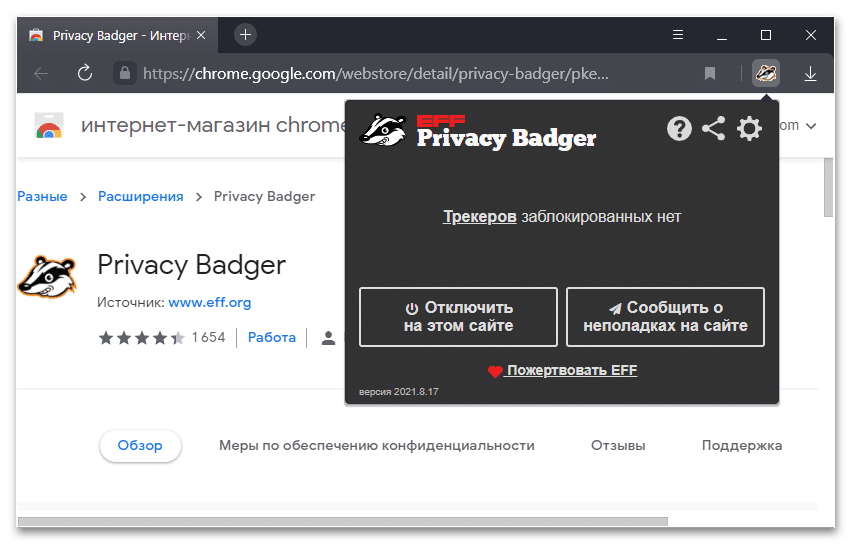
Достоинства
работает достаточно эффективно
блокирует любые трекеры
не оказывает серьёзного влияния на производительность браузера
Недостатки
не блокирует всю рекламу (многие баннеры останутся нетронутыми)
настройки могут сбрасываться автоматически
uBlock
uBlock – расширение, имеющее открытый исходный код. Это говорит о том, что в доработке принимает участие огромное количество энтузиастов. В плагине есть все необходимые инструменты, необходимые для избавления от назойливой рекламы – фильтры, белые списки и прочее.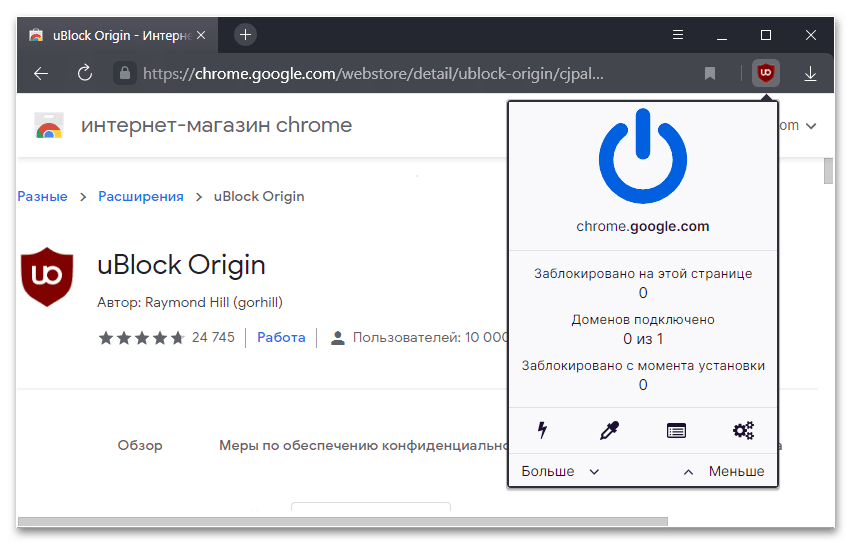
Достоинства
потребляет минимальное количество оперативной памяти
ускоряет загрузку сайтов
постоянно развивается
Недостатки
некоторая реклама пропускается
иногда не запускается вместе с браузером (приходится активировать вручную)
Выбор остаётся за вами – все блокировщки распространяются бесплатно, и каждый хорош по-своему.
Способ 2: Дополнения-блокировщики
Некоторые веб-обозреватели, такие как Firefox, Samsung Browser и Яндекс.Браузер для Android поддерживают установку дополнений, среди которых присутствуют и средства для блокирования рекламных элементов. Рассмотрим варианты решения нашей задачи для каждого из упомянутых приложений.
Вариант 1: Firefox
Версия поддерживает большинство аддонов настольной редакции, в том числе и популярный uBlock Origin, который мы и будем использовать в примере далее.
- Запустите Файрфокс, затем нажмите на три точки, чтобы открыть меню.

Выберите пункт «Дополнения».
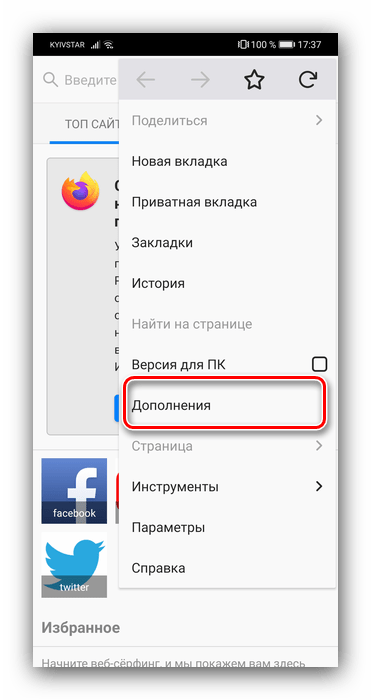
Воспользуйтесь ссылкой «Посмотреть рекомендуемые расширения для Firefox».
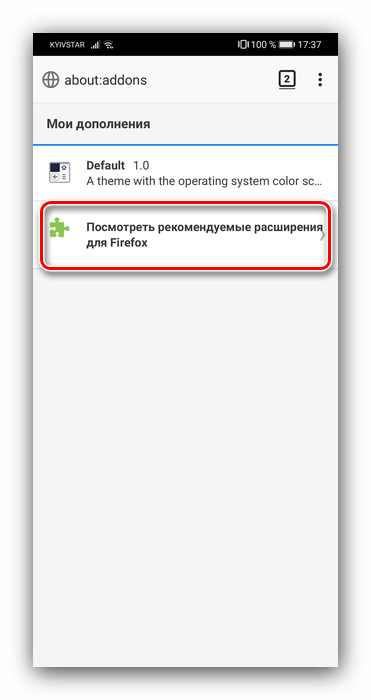
В перечне рекомендованных будет позиция с юБлок, тапните по ней.
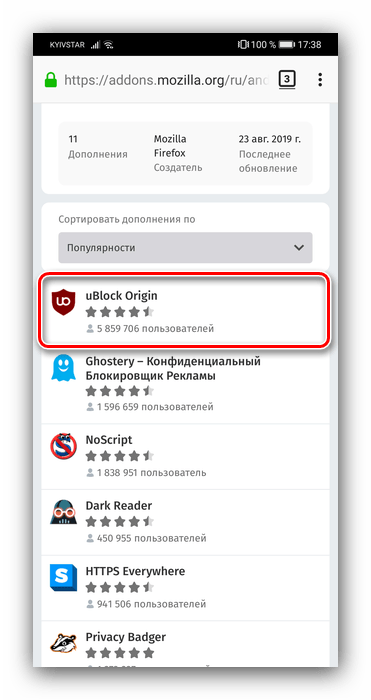
Нажмите «Добавить в Firefox».
Во всплывающем окне коснитесь надписи «Добавить» еще раз.
После непродолжительного процесса инсталляции вы увидите кнопку «Удалить» – это означает, что дополнение установлено и активно.
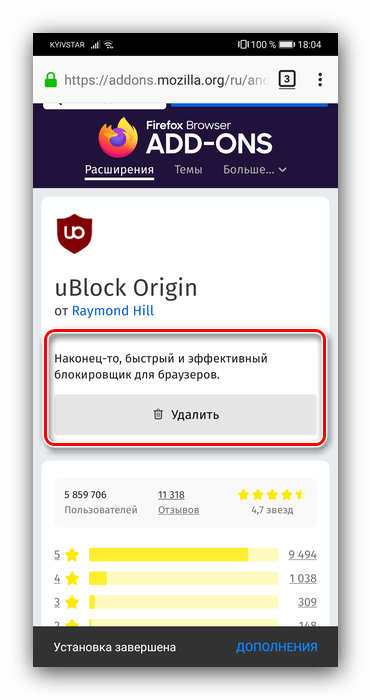
Готово – теперь реклама будет фильтроваться.
Вариант 2: Samsung Browser
Компания Самсунг не так давно сделала свой системный браузер доступным для установки на другие Android-устройства. Приложение пользуется немалой популярностью, в том числе и вследствие поддержки дополнений, среди которых есть и блокировщики.
- Запустите программу, затем нажмите на кнопку вызова главного меню.
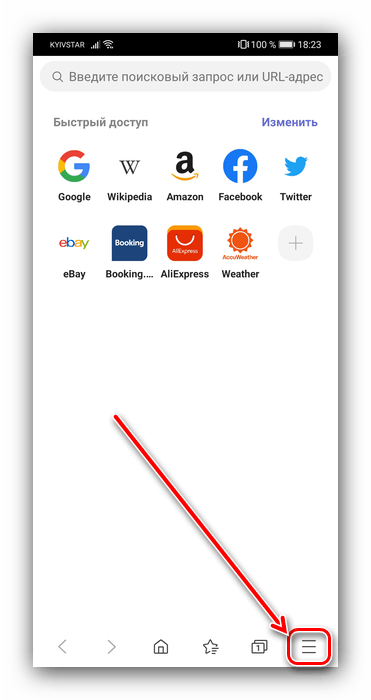
Далее тапните «Блокировка рекламы».
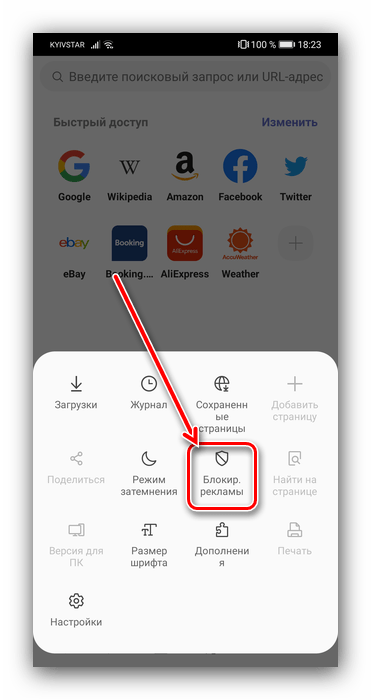
Откроется список доступных дополнений для этой цели. Каждое из них хорошо по-своему, можете инсталлировать любое. В качестве примера выберем «Adblock Plus» – воспользуйтесь кнопкой с иконкой загрузки.
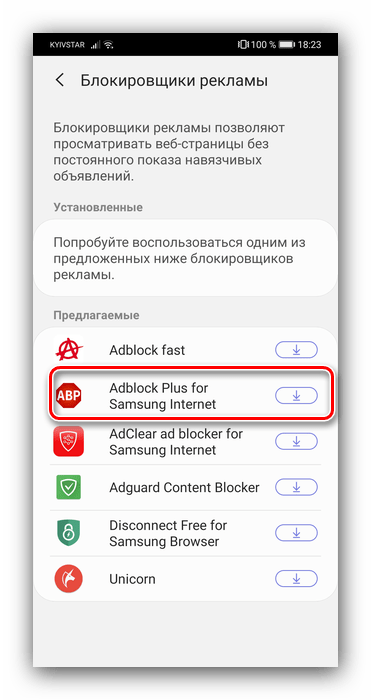
Дополнения для Самсунг Браузера реализованы в виде отдельных приложений, поэтому откроется Google Play Маркет, нажмите в нём «Установить».
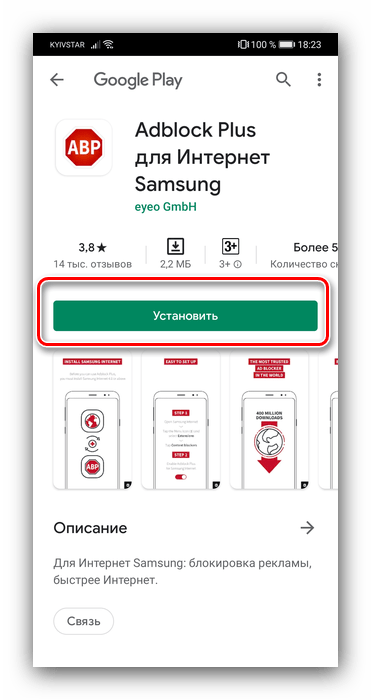
После инсталляции АдБлока повторите шаги 1-3. Теперь выбранное дополнение будет выделено, для его активации воспользуйтесь переключателем.
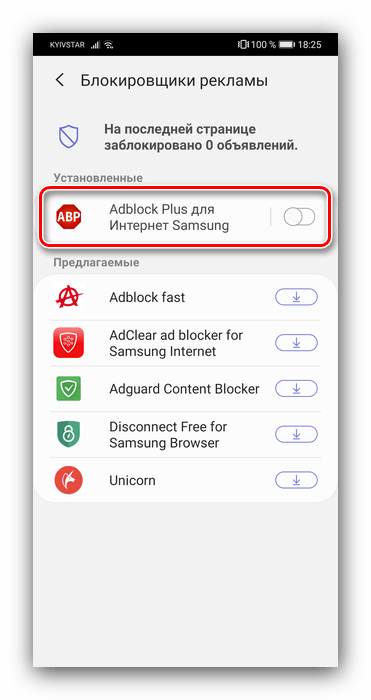
Как видим, всё достаточно просто.
Вариант 3: Яндекс.Браузер
Браузер от компании Яндекс также поддерживает блокировку рекламы, однако с одним нюансом. Дело в том, что с ним совместимы соответствующие аддоны от уже упомянутого Samsung Browser, но в случае рассматриваемого решения их потребуется загрузить отдельно.
- Откройте Плей Маркет и воспользуйтесь поисковой строкой.
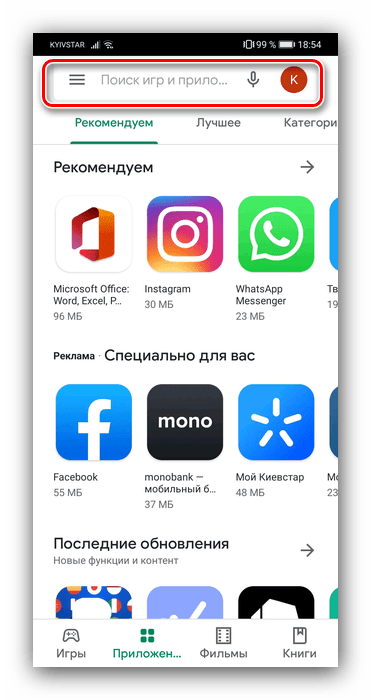
Начните набирать запрос и из предложенных вариантов тапните по adblock plus.
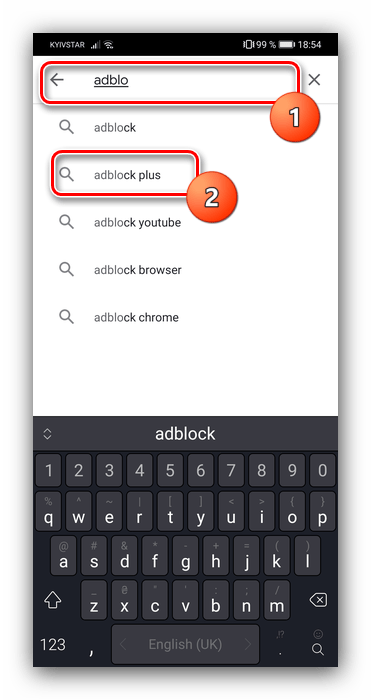
В результатах поиска выберите «AdBlock Plus для Интернет Samsung».
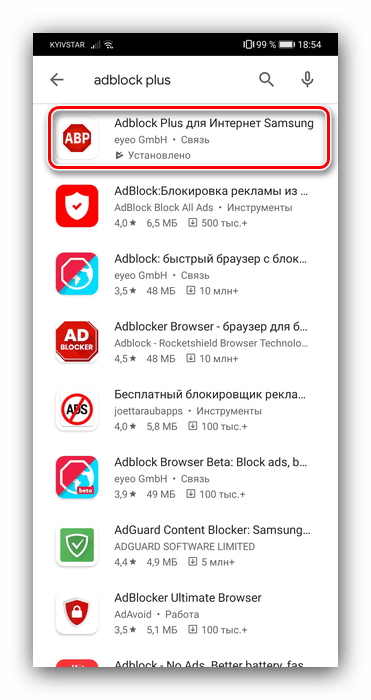
Установите данное приложение.
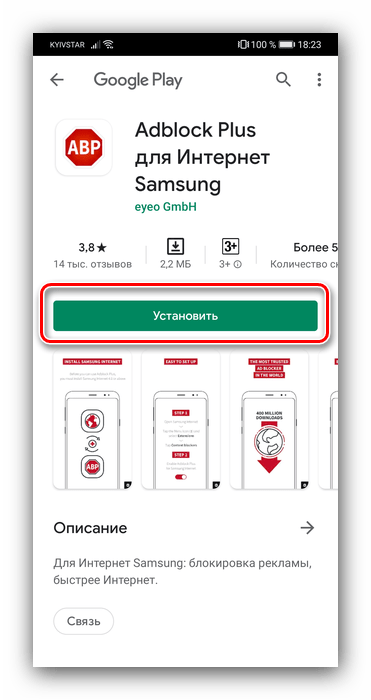
Теперь переходим к Яндекс.Браузеру. На главном экране программы есть адресная строка, нажмите на кнопку с тремя точками.

В следующем окне воспользуйтесь элементом «Настройки».

Далее найдите блок «Блокировка содержимого» и тапните по пункту «Дополнения для блокировки».
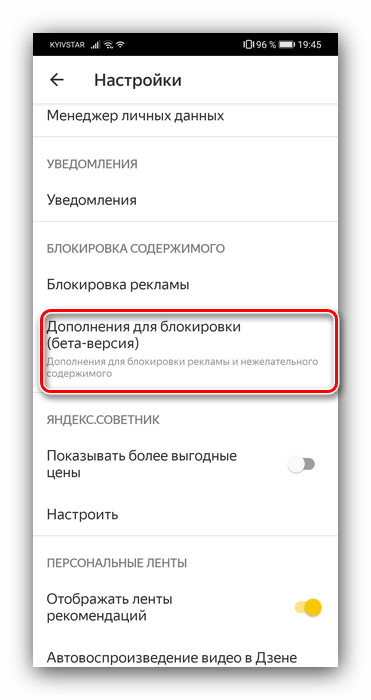
Для активации аддона отметьте его.

Теперь реклама в Яндекс.Браузере будет блокироваться.
